win7浏览网页图片加载不出来的解决方法 win7浏览器图片无法加载的原因和解决办法
更新时间:2024-02-08 13:52:20作者:yang
在使用Win7操作系统浏览网页时,有时会遇到图片加载不出来的问题,这给我们的上网体验带来了一定的困扰,为什么会出现这种情况呢?原因可能有很多,例如网络不稳定、浏览器设置问题以及缓存文件等。但幸运的是,我们可以采取一些简单的解决办法来解决这个问题。本文将为大家介绍一些Win7浏览器图片无法加载的原因和解决办法,希望能帮助大家解决这一问题,提升上网的愉快体验。
1、首先第一个我们先确定网页是不是设置了不显示图片,我们点击浏览器右上角的“工具”-“Internet 选项”,然后切换到“高级”,往下拖到多媒体里面就有一个显示图片的选项,这前面需要划勾。
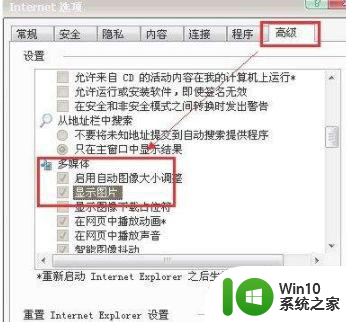
2、接下来我们来检测一下flash player版本是不是最新的。检测方法。点击开始然后选择控制面板,在控制面板里面找到flash player、双击进入切换到高级选项。然后点击立即检测即可。如果不是最新的就更新一下。
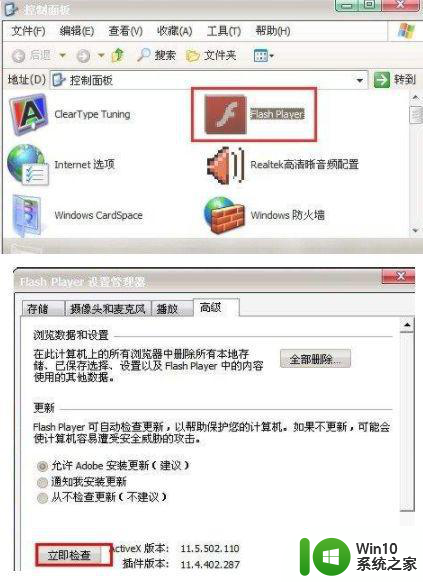
3、然后我们点击浏览器右上角的工具。选择管理加载项,启用shockwave flash 0bject-然后点击确定。
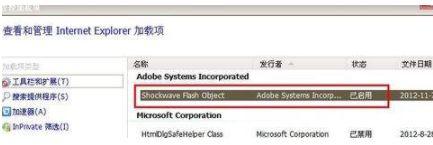
4、如果不行我们就把浏览器的安全级别调低一点,点击浏览器右上角的工具。选择Internet 选项。然后切换到安全。把级别调到低。或者是中等。
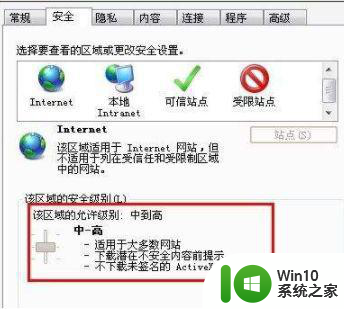
以上就是win7浏览网页图片加载不出来的解决方法的全部内容,有遇到这种情况的用户可以按照小编的方法来进行解决,希望能够帮助到大家。
win7浏览网页图片加载不出来的解决方法 win7浏览器图片无法加载的原因和解决办法相关教程
- win7系统ie8浏览器打开页面图片打个x的具体处理方法 win7系统ie8浏览器打开页面图片无法显示的解决方法
- win7电脑打不开360浏览器主页的解决方法 Win7电脑360浏览器主页无法加载的解决方法
- win7浏览网站弹出“此网站的某个加载项运行失败”的解决方法 win7浏览网站加载项运行失败怎么处理
- 如何解决win7系统ie8浏览器有些插件加载不上的问题 win7系统ie8浏览器插件加载失败的解决方法
- win7图片不预览如何解决 win7图片无法预览的解决方法
- win7无法卸载2345浏览器的解决教程 win7无法卸载2345浏览器的解决方法
- 图文教你管理win7系统浏览器加载项 win7系统ie浏览器加载项怎么设置
- w7系统电脑网页显示不了图片怎么解决 w7系统电脑浏览器无法显示网页图片怎么处理
- win7打不开网页的解决方法 win7浏览器打不开网页怎么修复
- win7谷歌浏览器打不开网页怎么办 win7谷歌浏览器无法打开网页如何解决
- win7删除不了ie浏览器的解决方法 win7删除IE浏览器的方法
- win7浏览器网页崩溃的解决方法 为什么win7网页总崩溃
- window7电脑开机stop:c000021a{fata systemerror}蓝屏修复方法 Windows7电脑开机蓝屏stop c000021a错误修复方法
- win7访问共享文件夹记不住凭据如何解决 Windows 7 记住网络共享文件夹凭据设置方法
- win7重启提示Press Ctrl+Alt+Del to restart怎么办 Win7重启提示按下Ctrl Alt Del无法进入系统怎么办
- 笔记本win7无线适配器或访问点有问题解决方法 笔记本win7无线适配器无法连接网络解决方法
win7系统教程推荐
- 1 win7访问共享文件夹记不住凭据如何解决 Windows 7 记住网络共享文件夹凭据设置方法
- 2 笔记本win7无线适配器或访问点有问题解决方法 笔记本win7无线适配器无法连接网络解决方法
- 3 win7系统怎么取消开机密码?win7开机密码怎么取消 win7系统如何取消开机密码
- 4 win7 32位系统快速清理开始菜单中的程序使用记录的方法 如何清理win7 32位系统开始菜单中的程序使用记录
- 5 win7自动修复无法修复你的电脑的具体处理方法 win7自动修复无法修复的原因和解决方法
- 6 电脑显示屏不亮但是主机已开机win7如何修复 电脑显示屏黑屏但主机已开机怎么办win7
- 7 win7系统新建卷提示无法在此分配空间中创建新建卷如何修复 win7系统新建卷无法分配空间如何解决
- 8 一个意外的错误使你无法复制该文件win7的解决方案 win7文件复制失败怎么办
- 9 win7系统连接蓝牙耳机没声音怎么修复 win7系统连接蓝牙耳机无声音问题解决方法
- 10 win7系统键盘wasd和方向键调换了怎么办 win7系统键盘wasd和方向键调换后无法恢复
win7系统推荐
- 1 风林火山ghost win7 64位标准精简版v2023.12
- 2 电脑公司ghost win7 64位纯净免激活版v2023.12
- 3 电脑公司ghost win7 sp1 32位中文旗舰版下载v2023.12
- 4 电脑公司ghost windows7 sp1 64位官方专业版下载v2023.12
- 5 电脑公司win7免激活旗舰版64位v2023.12
- 6 系统之家ghost win7 32位稳定精简版v2023.12
- 7 技术员联盟ghost win7 sp1 64位纯净专业版v2023.12
- 8 绿茶ghost win7 64位快速完整版v2023.12
- 9 番茄花园ghost win7 sp1 32位旗舰装机版v2023.12
- 10 萝卜家园ghost win7 64位精简最终版v2023.12